- Jak zainstalować programy i sterowniki do konfiguracji modemu USB z Beeline?
- Jak skonfigurować oprogramowanie do modemu USB od Beeline?
- Jak skonfigurować modem USB z Beeline do pracy z maksymalną prędkością?
- Wideo: Instalacja i konfiguracja modemu USB Beeline 3G
- Krok 1: Podłącz modem do komputera
- Krok 2: Zainstaluj program
- Krok 3: Połączenie internetowe
- Aktywacja wagi
- Ręczna konfiguracja Internetu
- Kroki połączenia modemu
W artykule opisano, jak podłączyć modem z Beeline do laptopa.
Nawigacja
Co do mobilny internet następnie w ramach tej usługi operator komórkowy Beeline zapewnia dostateczną prędkość swoim abonentom. I tak liczba użytkowników Internetu z Beeline wzrasta.
Aby uzyskać stabilny i niezawodny dostęp do sieci World Wide Web, konieczne jest prawidłowe skonfigurowanie niezbędnego modemu Beeline w tym przypadku. Obejmuje to ustawienia oprogramowania, lokalizację samego modemu i inne czynniki.
W tym artykule szczegółowo zbadamy następujące pytania dotyczące ustawień modemu USB z Beeline na laptopie:
- Jak ręcznie skonfigurować mój profil?
- Jak zainstalować programy i sterowniki?
- Jak mogę uzyskać maksymalną prędkość Internetu?
Ponadto zapoznamy się z listą wszystkich niezbędnych parametrów profilu przy wejściu do Internetu z Beeline .
Jak zainstalować programy i sterowniki do konfiguracji modemu USB z Beeline?
Jeśli zdecydujesz się na zakup modemu USB od Beeline w biurze firmy, nie zapomnij poprosić pracownika firmy o aktywację pakietu „ Highway 20 GB ”, który pozwala na korzystanie z 20 GB ruchu w ciągu dnia, a także nieograniczony ruch - w nocy.
Po zapłaceniu wszystkiego, czego potrzebujesz i podpisaniu umowy z Beeline , musimy wrócić do domu, aby skonfigurować modem USB i uzyskać dostęp do Internetu.
Jeśli musimy połączyć się z siecią World Wide Web za pomocą laptopa, zaczynamy od włączenia tego urządzenia, czekając na pełne obciążenie systemu operacyjnego. Następnie powinniśmy podłączyć modem USB do odpowiedniego złącza laptopa. Następnie instalacja rozpocznie się automatycznie. niezbędne sterowniki . Proces ten kończy się na tym, że widzimy na monitorze ikonę nowego dysku optycznego aktywowanego na laptopie.
Kliknij na niego (w przypadku braku uruchomienia, musisz przejść do nowego dysku i dwukrotnie kliknąć „ Autorun.exe ”). Teraz rozpoczyna się instalacja programu do pracy z modemem. Wystarczy kliknąć przyciski „ Dalej ”, a także wybrać miejsce instalacji programu (jeśli domyślna instalacja nie pasuje do nas). System zrobi resztę.
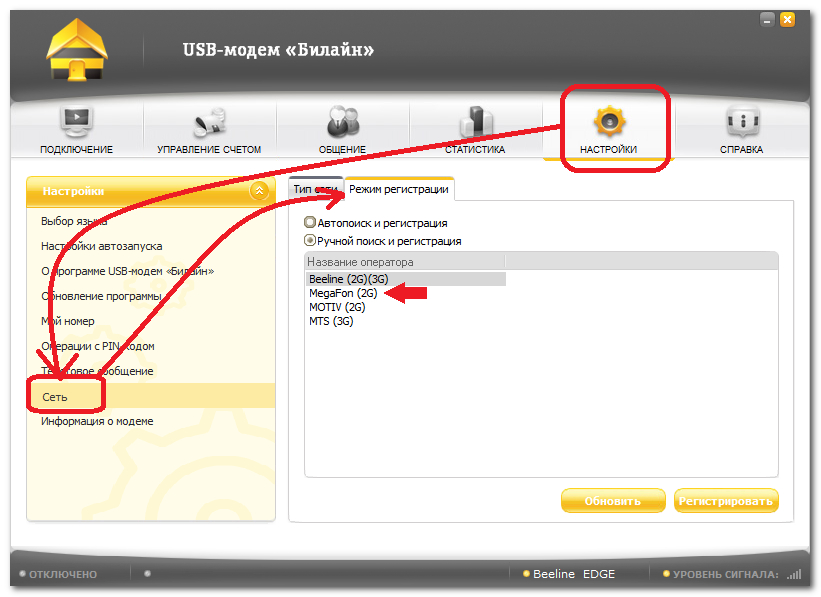
Jak podłączyć modem USB Beeline do laptopa?
Nie panikuj podczas instalacji. Podczas tego procesu zostaną również zainstalowane sterowniki z modemu USB, którym będą towarzyszyć pauzy i różne wyskakujące okienka w prawym dolnym rogu ekranu. Po pewnym czasie instalacja programów i sterowników jest zakończona, po czym możemy przejść do ustawień modemu USB z Beeline na laptopie.
Jak skonfigurować oprogramowanie do modemu USB od Beeline?
Po zainstalowaniu sterowników i programów na laptopie wszystkie niezbędne ustawienia powinny zostać automatycznie wprowadzone do rejestru, a na tym etapie nie musimy nic robić.
Jeśli w jakiś sposób ustawienia nie zostały automatycznie ustawione, powinniśmy wypełnić następujące pola w programie, który jest nam już znany:
- Nazwa: Internet Beeline
- APN: internet.beeline.ru
- Wybierz numer: * 99 #
- Zaloguj się: beeline
- Hasło: beeline
Możesz również wprowadzić inne dane tutaj podczas instalowania innych kart SIM, sam modem USB będzie musiał być odblokowany w takich przypadkach.
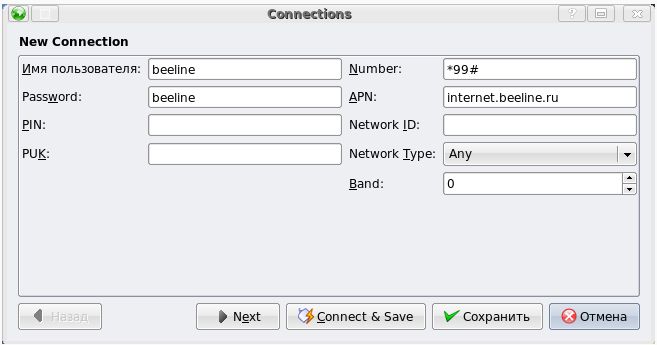
Jak podłączyć modem USB Beeline do laptopa?
Jak skonfigurować modem USB z Beeline do pracy z maksymalną prędkością?
Jeśli po zainstalowaniu modemu USB z Beeline na laptopie strony internetowe nie ładują się dobrze, a raczej szybkość dostępu do Internetu jest bardzo niska lub spada do 2G, co nie jest uważane za wysoka prędkość to musisz rozwiązać ten problem.
Aby to zrobić, będziemy musieli zrozumieć samą zasadę działania modemu USB z Beeline . Aby gadżet mógł połączyć się z Internetem, musi znaleźć stacje o dość silnym sygnale. Jeśli taki sygnał należy do sieci 2G, prędkość Internetu spadnie, nawet jeśli modem USB jest ustawiony na priorytet WCDMA.
Rozwiązujemy ten problem. Odłącz nasz modem USB od sieci World Wide Web i uruchom go wcześniej zainstalowany program . Przejdź do jego ustawień i wybierz opcję „ Tylko WCDMA ”. Modem musi się zarejestrować nowa sieć po czym możemy bezpiecznie połączyć się z Internetem. Teraz nasza szybkość będzie wyższa (a jeśli modem USB zostanie umieszczony w pobliżu okna, wtedy prędkość Internetu wzrośnie tylko).
Ponadto w biurach „ Beeline ” można kupić specjalne anteny i wzmacniacze sygnału, co pozytywnie wpłynie na dostęp do Internetu.
Wideo: Instalacja i konfiguracja modemu USB Beeline 3G
Jak podłączyć modem Beeline?

Kupując modem USB od firmy Beeline, właściciel ma wspaniałą okazję do surfowania po Internecie w dowolnym miejscu i czasie za pomocą prostych czynności. Po prostu podłącz go przez złącze USB i natychmiast pojawi się nowa sieć 3G.
Dzięki temu modemowi możesz wygodnie odwiedzić sieci społecznościowe sprawdź e-mail , oglądaj wideo, słuchaj muzyki. W zestawie z urządzeniem znajduje się karta SIM z jednym z wybranych plany taryfowe , wyraźna instrukcja, przedłużacz. Aby zrozumieć, jak podłączyć modem Beeline, każdy może niezależnie, wystarczy wykazać się uwagą i cierpliwością.
Krok 1: Podłącz modem do komputera
Przede wszystkim modem musi być podłączony do komputera za pomocą jednego z koniecznych złączy USB. Przed tą czynnością nie zapomnij włożyć karty SIM do urządzenia. Do połączenia można użyć rozszerzenia dołączonego do modemu.
Krok 2: Zainstaluj program
Jeśli modem jest prawidłowo podłączony do komputera przez port USB, instalacja programu w celu zapewnienia prawidłowego działania urządzenia rozpocznie się automatycznie. Czasami instalacja musi być wykonana ręcznie. Nie ma w tym nic trudnego, wystarczy wykonać następujące czynności:
- Przejdź do menu „Start”, wybierz sekcję „Mój komputer” lub kliknij dwukrotnie odpowiednią ikonę na pulpicie lewym przyciskiem myszy.
- W wyświetlonym oknie wybierz dysk Beeline i otwórz folder. Pojawi się w nim kilka plików.
- Aby zainstalować aplikację, użyj pliku AutoRun.exe.
- W oknie, które zostanie otwarte, pojawią się wskazówki, których należy przestrzegać, bez odłączania urządzenia od komputera.
Instalacja programu nie zajmuje dużo czasu. Po kilku minutach można już połączyć się z Internetem, a na pulpicie pojawi się skrót, aby uruchomić program.
Krok 3: Połączenie internetowe
Teraz pozostaje tylko dwukrotnie kliknąć skrót programu do modemu lewym przyciskiem myszy i kliknąć przycisk „Połącz”. Internet połączy się w ciągu kilku sekund i możesz otworzyć przeglądarkę. Aby odłączyć sieć po użyciu, należy kliknąć „Wyłącz”.
Aktywacja wagi
Po skonfigurowaniu modemu Beeline najprawdopodobniej będziesz musiał aktywować saldo początkowe przed skorzystaniem z Internetu. W tym celu kliknij myszką na skrót programu - pojawi się okno połączenia ze standardowym profilem. Na górze znajduje się zakładka „Zarządzanie kontem”, której należy użyć. Po lewej stronie pojawi się napis „Aktywacja salda początkowego”, na którym należy kliknąć i użyć przycisku „Aktywuj”. Teraz nic nie przeszkodzi w wygodnym korzystaniu z Internetu.
Ręczna konfiguracja Internetu
Jeśli nie można nawiązać połączenia z Internetem, przydatne będą umiejętności. ustawienia ręczne modem Aby to zrobić, odwiedź „Ustawienia”. Na karcie „Informacje o modemie” znajdź ustawienia dostępu i po wybraniu jednego z profili kliknij wiadomość „Edytuj”. Możesz także tworzyć nowy profil , wskaż w nim prawidłowe dane o urządzeniu, zapisz je i używaj podczas łączenia się z Internetem. Po włączeniu modemu sieć zostanie skonfigurowana w wybranym profilu.
Podłączenie modemu Beeline to proces, który nie wymaga pewnej wiedzy i umiejętności, dlatego jest dostępny nawet dla tych, którzy nie uważają się za zaawansowanych użytkowników PC. Aby to zrobić, postępuj zgodnie z naszymi instrukcjami.
Zasada instalowania modemu Beeline jest prosta: podłącz urządzenie do wolnego złącza USB w komputerze (powinno być włączone i załadowane), a po 2-3 minutach program „USB-modem Beeline” uruchomi się w trybie automatycznym. W takim przypadku wystarczy postępować zgodnie z instrukcjami, a nie usuwać modemu ze złącza. Jeśli automatyczna instalacja Ta aplikacja nie uruchamia się, najprawdopodobniej system Windows nie jest skonfigurowany do automatycznego uruchamiania. W takim przypadku będziesz musiał uruchomić program ręcznie. Aby to zrobić, otwórz dysk „Beeline” za pomocą „Mój komputer”, gdzie uruchamiamy „AutoRun.exe” i postępuj zgodnie z instrukcjami. Tutaj, podobnie jak w pierwszym przypadku, komputer i modem nie mogą być odłączone.
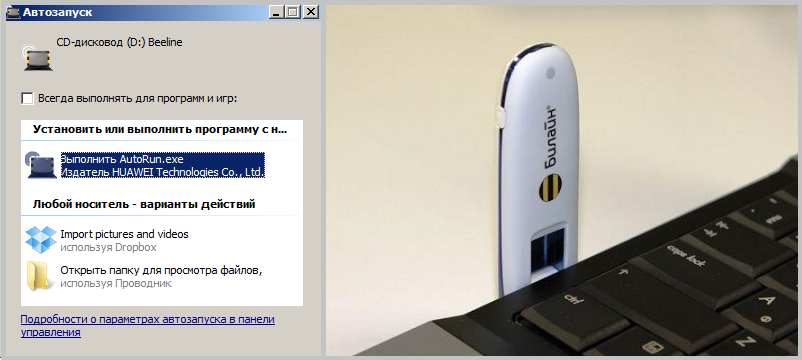
Teraz możesz przejść do procesu łączenia się z siecią przez specjalna aplikacja Dom internetowy Beeline. Po prostu znajdź ikonę modemu Beeline na pulpicie i kliknij ją, a następnie wybierz Połącz w rozwijanym oknie. Następnie możesz użyć wybranej przeglądarki, aby uzyskać dostęp do Internetu.
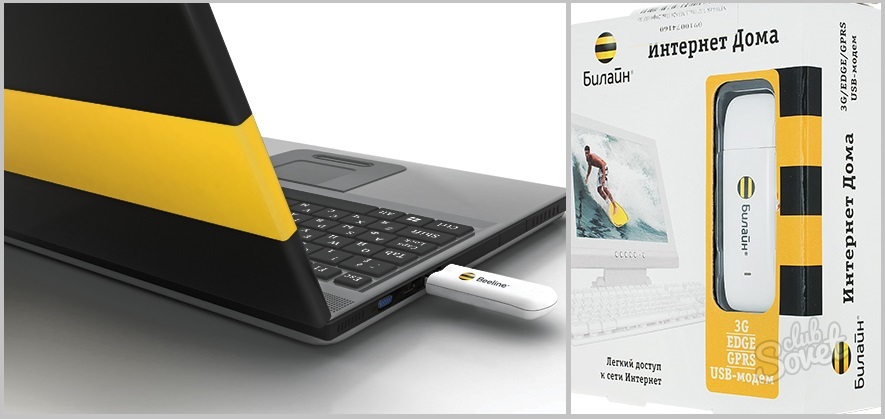
Istnieje sposób na połączenie modemu tego operatora bez aplikacji „Beeline Internet Home”, aby mówić bezpośrednio. W takim przypadku będziesz potrzebować nowego połączenia Dial-Up, w ustawieniach, w których musisz wprowadzić następujące informacje: numer szybkiego wybierania * 99 #, nazwę i hasło „beeline / beeline”. Następnie za pomocą „Menedżera urządzeń” znajdujemy modem Beeline, kliknij prawym przyciskiem myszy mysz otwiera w niej „Właściwości”, aw linii inicjalizacyjnej wprowadzamy następujące dane - AT + CGDCONT = 1, „IP”, „internet.beeline.ru”. Zapisujemy wszystkie zmiany i łączymy się z Internetem przez Windows.
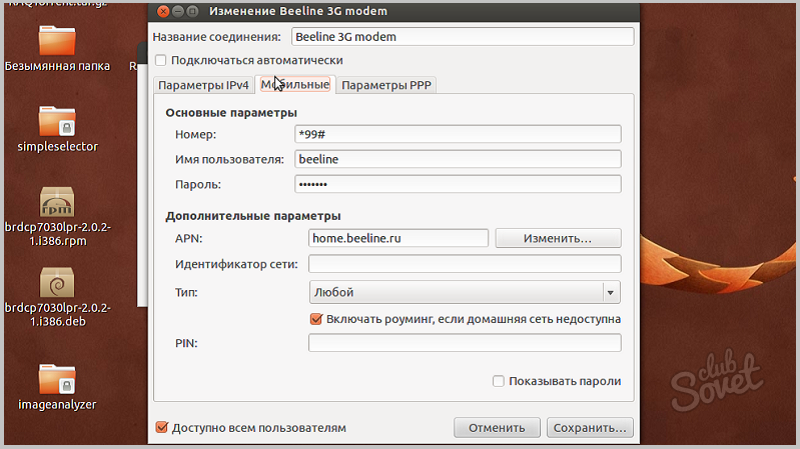
Jak widać, metoda połączenia modemowego Beeline nie ogranicza się do jednej opcji, dlatego jest znacznie więcej szans na samodzielne zainstalowanie.
Aby podłączyć modem Beeline do laptopa lub komputera, niezależnie od tego, czy jest to 3g czy 4g, abonent nie potrzebuje dużo czasu i wysiłku. Dzięki temu nawet doświadczony internauta będzie mógł podłączyć modem tego operatora. Aby połączenie zostało nawiązane poprawnie, musisz zapamiętać kilka ważnych zasad, a także postępować zgodnie z podanymi instrukcjami.
Kroki połączenia modemu
1. Musisz podłączyć urządzenie za pomocą kabla USB do komputera lub laptopa . Kilka minut po podłączeniu do komputera automatycznie instalowany jest program „Beeline USB Modem”, który umożliwia zarządzanie niezbędnymi operacjami.
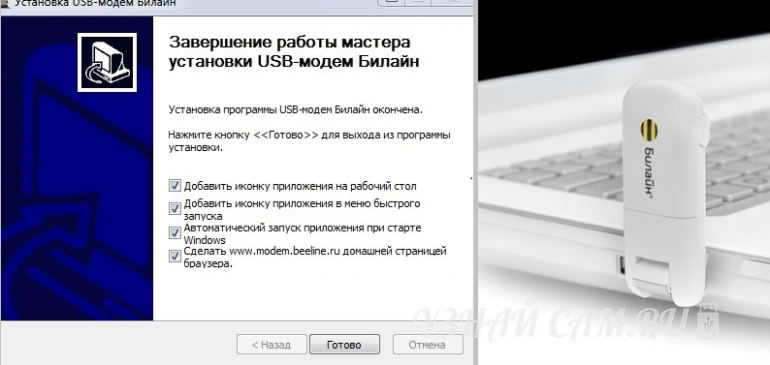
2. Jeśli instalacja programu nie nastąpiła automatycznie , musisz przeprowadzić instalację ręcznie. Aby to zrobić, przejdź do sekcji „Mój komputer”, wybierz dysk Beeline i uruchom plik AutoRun.exe. Następnie program zostanie zainstalowany na komputerze i wystarczy użyć prostych monitów.
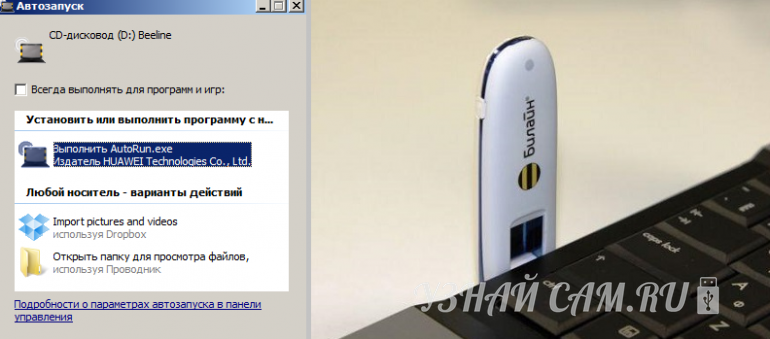
3. Po zainstalowaniu modemu USB Beeline na komputerze możesz się połączyć. Aby to zrobić, pobierz aplikację „Beeline Internet Home”. Jest to bardzo proste - wystarczy kliknąć etykietę programu modemu Beeline, otwierając go, a następnie wybrać opcję „Połącz”. Po wykonaniu tej procedury można użyć modemu Beeline do połączenia z Internetem za pośrednictwem komputera lub laptopa.

4. Możesz także podłączyć modem Beeline bezpośrednio bez korzystania z programu Beeline Internet at Home. Aby to zrobić, utwórz połączenie telefoniczne. W ustawieniach nowego połączenia należy wprowadzić przesłane dane: numer szybkiego wybierania * 99 # , nazwę „beeline / beeline”.
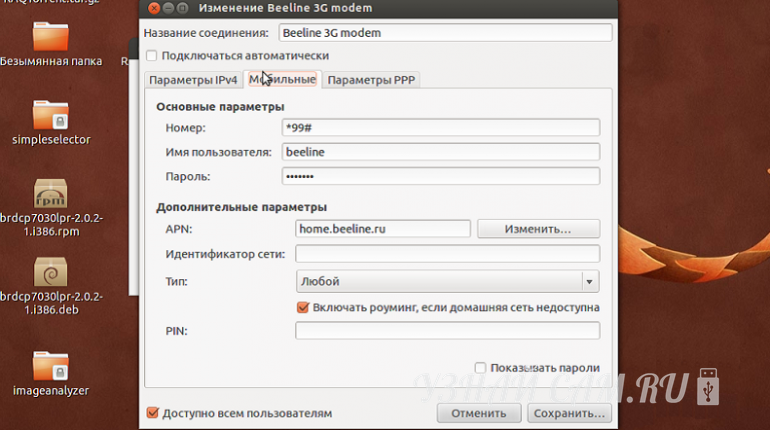
Po wykonaniu wyżej opisanej operacji subskrybent powinien udać się do „Menedżera urządzeń” na swoim komputerze, znaleźć folder „Modem Beeline” i menu kontekstowe zadzwoń „Właściwości”. W wyświetlonym wierszu inicjalizacji wprowadź polecenie: AT + CGDCONT = 1, „IP”, „internet.beeline.ru”. Następnie pamiętaj, aby zapisać zmiany.
Jak zainstalować programy i sterowniki do konfiguracji modemu USB z Beeline?Jak skonfigurować oprogramowanie do modemu USB od Beeline?
Jak skonfigurować modem USB z Beeline do pracy z maksymalną prędkością?
Jak zainstalować programy i sterowniki?
Jak mogę uzyskać maksymalną prędkość Internetu?
Jak zainstalować programy i sterowniki do konfiguracji modemu USB z Beeline?
Jak podłączyć modem USB Beeline do laptopa?
Jak skonfigurować oprogramowanie do modemu USB od Beeline?
Jak podłączyć modem USB Beeline do laptopa?
Jak skonfigurować modem USB z Beeline do pracy z maksymalną prędkością?













